Anwendereinstellungen - Reiter Ausgabe
Einleitung
In diesem Reiter der Anwendereinstellungen werden die Optionen für Drucker und E-Mail festgelegt, um die Ausgabe Ihrer Protokolle und Dokumente zu steuern.
Menüpfad
- System/Allgemein/Anwendereinstellungen: Gehen Sie in dieses Menü und klicken Sie auf den Reiter Ausgabe.
 Alternativ klicken Sie in der Symbolleiste am oberen Fensterrand auf diesen Button, um die Anwendereinstellungen direkt zu öffnen. Klicken Sie anschließend auf den Reiter Ausgabe.
Alternativ klicken Sie in der Symbolleiste am oberen Fensterrand auf diesen Button, um die Anwendereinstellungen direkt zu öffnen. Klicken Sie anschließend auf den Reiter Ausgabe.
Beschreibung
Bereich Drucker

Standarddrucker
Markieren Sie diesen Radiobutton, wenn der von Ihnen eingestellte Standarddrucker verwendet werden soll.
Hinweis: Die in Ihrem Programm verfügbaren Drucker werden über das Menü Datei/Drucker einrichten... in der Kopfzeile des Programms eingerichtet.
Spezifisch
Wenn Sie auf einen anderen Drucker zugreifen wollen, markieren Sie diesen Radiobutton und wählen Sie aus dem Listenfeld einen zweiten Drucker aus.
Vorschau verwenden
Markieren Sie diese Checkbox, wenn vor jedem Druck eine Vorschau des Ergebnisses angezeigt werden soll.
Bereich E-Mail

Nicht verwendet
Aktivieren Sie diesen Radiobutton, wenn Sie ohne E-Mail-Programm arbeiten.
Outlook
Aktivieren Sie diesen Radiobutton, wenn Outlook das Standardprogramm für Ihre E-Mails sein soll.
Alternative
Aktivieren Sie diesen Radiobutton, wenn Sie keinen Zugriff auf SMTP haben.
SMTP
Aktivieren Sie diesen Radiobutton, wenn Ihr Provider einen SMTP-Zugriff bietet. In diesem Fall werden unterhalb dieses Radiobuttons folgende drei zusätzliche Bereiche sichtbar:
- Verwendung
- Absender
- Art der Zugangskontrolle
Verwendung: Netzwerk
Aktivieren Sie im Bereich Verwendung den Radiobutton Netzwerk, nachdem im Bereich E-Mail der Radiobutton SMTP aktiviert wurde. Es werden die Bereiche Verwendung, Absender und Art der Zugangskontrolle mit folgenden Feldern freigeschaltet:
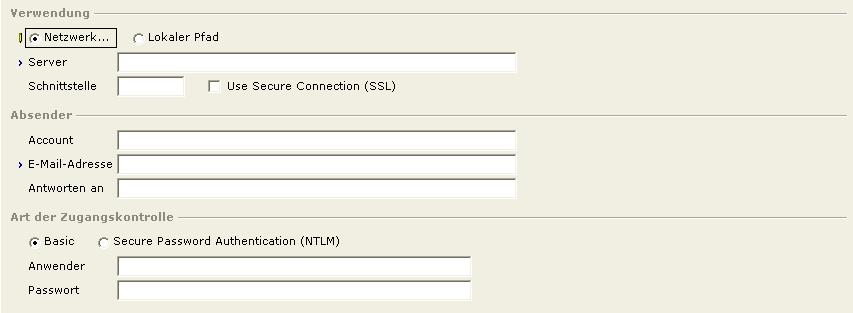
Bereich Verwendung
- Server: Eingabe des SMTP-Servers.
- Schnittstelle: Eingabe des SMTP-Schnittstelle.
- Use Secure Connection (SSL): Bei Markieren dieser Checkbox wird eine gesicherte SSL-Verbindung zum Server verwendet, (SSL = "Secure Socket Layer").
Bereich Absender
- Account: Eingabe des POP3-Account des Servers.
- E-Mail-Adresse: Eingabe Ihrer Standard-E-Mail-Adresse (dies ist die E-Mail-Adresse des Absenders). Diese Adresse wird für Protokolle verwendet sowie für den Test von E-Mails. Wenn erforderlich, können Sie für Antworten auf Ihre E-Mails eine andere Adresse festlegen.
- Antworten an: Wenn die E-Mail-Adresse für Antworten sich von der im vorigen Feld festgelegten E-Mail-Adresse unterscheiden soll, geben Sie hier die Antwort-E-Mail-Adresse ein.
Bereich Art der Zugangskontrolle
- Basic: Wenn dieser Radiobutton aktiviert wird, wird die einfache Authentifizierungsmethode für Passwörter verwendet.
- Secure Password Authentication (NTLM): Wenn dieser Radiobutton aktiviert wird, wird das NTLM-Authentifizierungsschema, d. h. die gesicherte Kennwortauthentifizierung für Passwörter verwendet.
Hinweis: In diesem Fall werden die Eingabefelder Anwender und Passwort deaktiviert. - Anwender: Eingabe des Anwender-Login-Namens für die E-Mail-Funktionalität SMTP.
Hinweis: Nur frei bei Wahl der einfachen Authentifizierungsmethode Basic. - Passwort: Eingabe des Anwender-Passworts.
Hinweis: Nur frei bei Wahl der einfachen Authentifizierungsmethode Basic.
Verwendung: Lokaler Pfad
Aktivieren Sie im Bereich Verwendung den Radiobutton Lokaler Pfad, nachdem im Bereich E-Mail der Radiobutton SMTP aktiviert wurde. Es werden die Bereiche Verwendung, Absender und Art der Zugangskontrolle mit folgenden Feldern freigeschaltet:
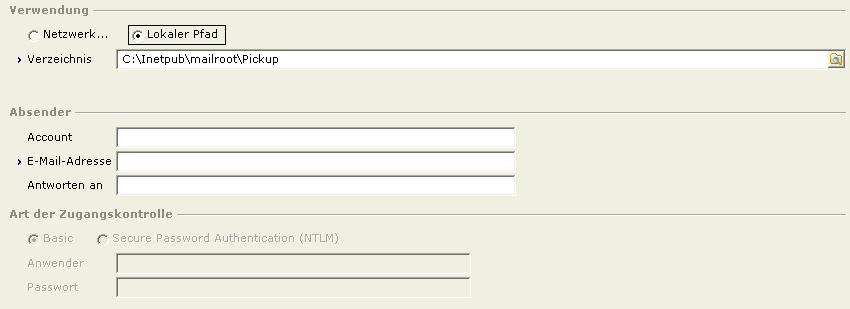
Bereich Verwendung
- Verzeichnis: Browserfeld zur Auswahl des Verzeichnispfades, in dem die E-Mails gespeichert werden sollen.
Bereich Absender
- Account: Eingabe des POP3-Account des Servers.
- E-Mail-Adresse: Eingabe Ihrer Standard-E-Mail-Adresse (dies ist die E-Mail-Adresse des Absenders). Diese Adresse wird für Protokolle verwendet sowie für den Test von E-Mails. Wenn erforderlich, können Sie für Antworten auf Ihre E-Mails eine andere Adresse festlegen.
- Antworten an: Wenn die E-Mail-Adresse für Antworten sich von der im vorigen Feld festgelegten E-Mail-Adresse unterscheiden soll, geben Sie hier die Antwort-E-Mail-Adresse ein.
Bereich Art der Zugangskontrolle
- Dieser Bereich ist deaktiviert.
E-Mail: Nicht verwendet, Outlook, Alternative
Aktivieren Sie im Bereich E-Mail die Radiobuttons Nicht verwendet, Outlook oder Alternative. Es wird der Bereich Notiz freigeschaltet, der eine Beschreibung zu der gewählten E-Mail-Option enthält:

Bereich Notiz
- Nicht verwendet: Wenn dieser Radiobutton im Bereich E-Mail aktiviert wurde, wird die Meldung "Nicht unterstützt: E-Mail" angezeigt. D. h. dass kein E-Mail-Programm verfügbar ist.
- Outlook: Wenn dieser Radiobutton im Bereich E-Mail aktiviert wurde, wird die Meldung "(Installation: Microsoft Office)" angezeigt. D. h. dass Outlook in Microsoft Office installiert wurde.
- Alternative: Wenn dieser Radiobutton im Bereich E-Mail aktiviert wurde, wird die Meldung "Nicht unterstützt: Bilder" angezeigt. D. h. dass keine Bilder über das E-Mail-Programm versendet werden können.
Zugehörige Dokumente
| Main Category: |
Support Product Know How |
Document Type: |
Online help main |
| Category: |
On-line help files |
Security level: |
All - 0 |
| Sub category: |
Details |
Document ID: |
21.578.888 |
| Assortment: |
Exact Globe
|
Date: |
25-08-2011 |
| Release: |
|
Attachment: |
|
| Disclaimer |